説明機能仕様ダウンロード画像使い方
特定のウェブサイトへのアクセスを制限する URL ブロックツール
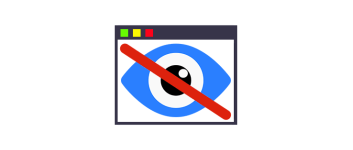
Chrome、Firefox、Edge ブラウザの特定の URL へのアクセスをブロックするアクセス制限ツール。子供が PC を使用するときなどに、ブラウザから有害なサイトにアクセスできないようにブロックすることができます。
URL Disabler の概要
URL Disabler は、Chrome、Firefox、Edge ブラウザで特定の URL をブロックするように設計されたポータブルユーティリティです。ブラウザではなく Hosts ファイルで URL をブロックしたい場合は「BlueLife Hosts Editor」をおすすめします。
URL Disabler の機能
URL Disabler の機能の一覧です。
| 機能 | 概要 |
|---|---|
| メイン機能 | URL をブロック(特定の URL にアクセスできないようにする) |
| 対応ブラウザ | Chrome / Firefox / Edge |
| オプション機能 | ・Chrome、Firefox、Edge のダウンロード機能を無効にする ・ホワイトリストモード |
特定の URL をかんたんにブロックできます
URL Disabler を使用すると、「twitter.com」や「youtube.com」といったような特定のサイトへブラウザからアクセスできないようにブロックすることができます。
「ホワイトリスト」モードを有効にすると、逆に、登録した URL 以外のサイトがすべてブロックされます。URL Disabler の起動はパスワードで保護することができるので、設定が変更されることなく PC 使用者のアクセスを管理することができます。
シンプルで便利な URL ブロックツール
URL Disabler は、子供や従業員などが有害または不利益なサイトにアクセスできないようにする便利なツールです。
機能
- スタートメニューのレイアウトをバックアップ
- スタートメニューのレイアウトを復元
- スタートメニューのレイアウトをリセット
- ポータブルアプリ
使い方
インストール
1.インストールする
URL Disabler はインストール不要で使用できます。
- ダウンロードした ZIP ファイルを解凍し、「UrlDisabler.exe(x86)」または「UrlDisabler_x64.exe」ファイルを実行するとアプリケーションを起動できます。
基本的な使い方
1.URL をブロックする
- ブロックする Web ページのURLを URL フィールドに入力します。
- プラスボタンをクリックしてリストに追加します。
- チェックマークボタンをクリックして設定を有効にします。
・URL Disabler を閉じてもブロックは維持されます。
2.ブロックを無効にする
右下の目のアイコンをクリックすると、ブロックを無効したり、ホワイトリストモードに切り替えることができます。
- 「ホワイトリストを有効にする」と、リストの URL 以外の URL がすべてブロックされます。
・ホワイトリストを有効または無効に切り替えた場合は、URL Disabler を再起動しないと設定が反映されない場合があります。
3.URL Disabler をパスワードで保護する
「オプション」>「パスワードのプロパティ」を開くと、URL Disabler の起動をパスワードで保護することができます。
メニュー
1.ファイル
・変更の適用:設定の変更を適用させます
・リストをインポート:URL のリストをインポートします
・リストをエクスポート:URL のリストをエクスポートします
・このソフトを終了する:プログラムを閉じます
・リストをインポート:URL のリストをインポートします
・リストをエクスポート:URL のリストをエクスポートします
・このソフトを終了する:プログラムを閉じます
2.編集
・選択したものを有効にする:選択した URL のブロックを有効にします
・選択したものを無効にする:選択した URL のブロックを無効にします
・選択したものを削除:選択した URL をリストから削除します
・すべて選択:リストの URL をすべて選択します
・コピー:選択した URL をクリップボードにコピーします
・ググる:URL を Google で検索します
・選択したものを無効にする:選択した URL のブロックを無効にします
・選択したものを削除:選択した URL をリストから削除します
・すべて選択:リストの URL をすべて選択します
・コピー:選択した URL をクリップボードにコピーします
・ググる:URL を Google で検索します
3.オプション
・常に最前面に表示:ウィンドウをほかのウィンドウの手前に表示します
・パスワードのプロパティ:ソフトウェアをパスワードで保護します
・ブロックオプション:ブロックを無効/有効にしたり、ホワイトリストを有効にします
・ブラウザオプション:ブロックを有効にするブラウザを選択します
・Chrome のダウンロードを無効にする:Chrome のダウンロード機能を無効にします
・Edge のダウンロードを無効にする:Edge のダウンロード機能を無効にします
・Firefox のダウンロードを無効にする:Firefox のダウンロード機能を無効にします
・Languages:言語を選択します
・パスワードのプロパティ:ソフトウェアをパスワードで保護します
・ブロックオプション:ブロックを無効/有効にしたり、ホワイトリストを有効にします
・ブラウザオプション:ブロックを有効にするブラウザを選択します
・Chrome のダウンロードを無効にする:Chrome のダウンロード機能を無効にします
・Edge のダウンロードを無効にする:Edge のダウンロード機能を無効にします
・Firefox のダウンロードを無効にする:Firefox のダウンロード機能を無効にします
・Languages:言語を選択します
4.ヘルプ
・寄付:寄付のページを開く
・ホームページ:ホームページを開く
・連絡:作者への連絡のページを開く
・このソフトについて:バージョン情報を表示する
・ホームページ:ホームページを開く
・連絡:作者への連絡のページを開く
・このソフトについて:バージョン情報を表示する

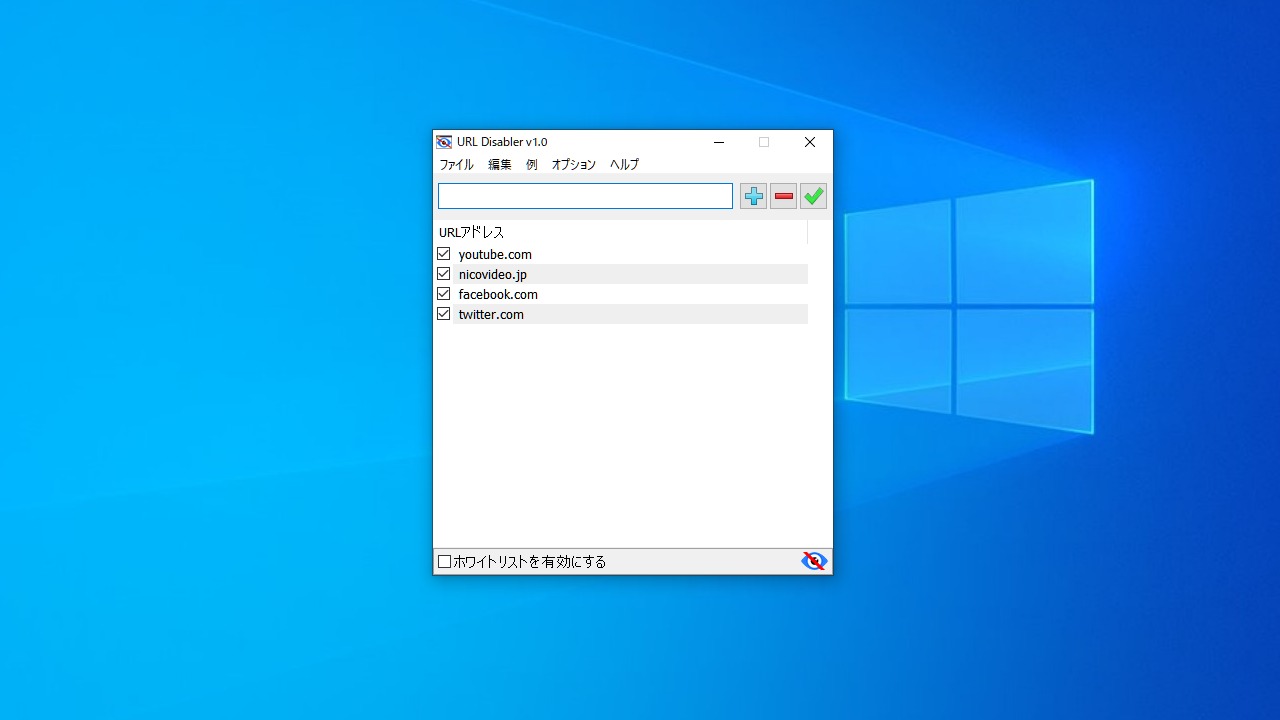
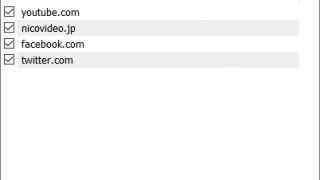
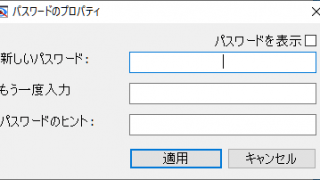
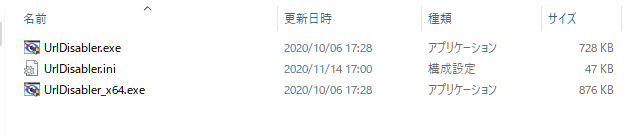
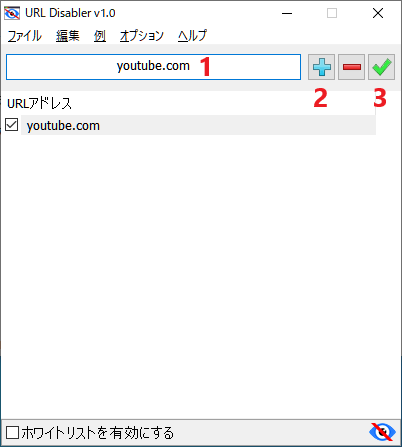
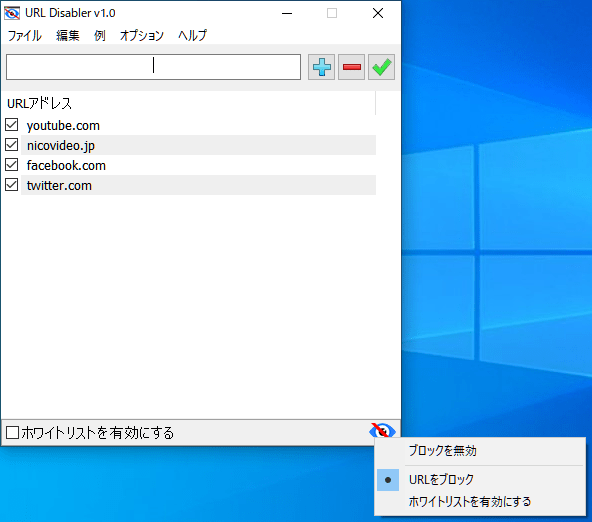
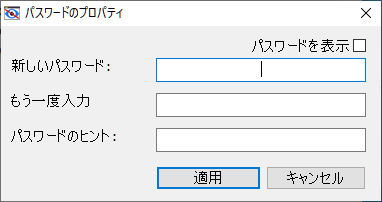
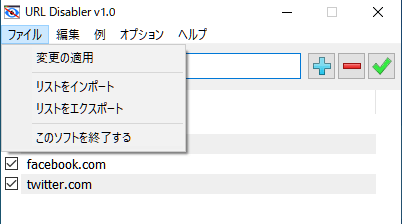
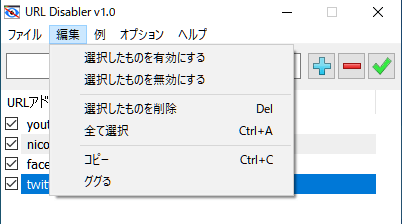
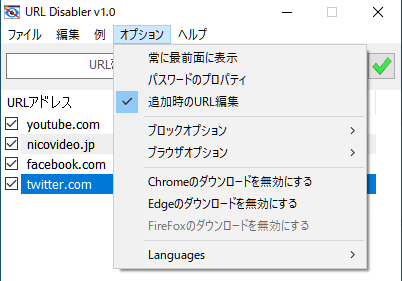
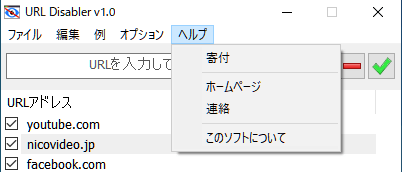
URL Disabler は、どなたでも無料で利用できます。